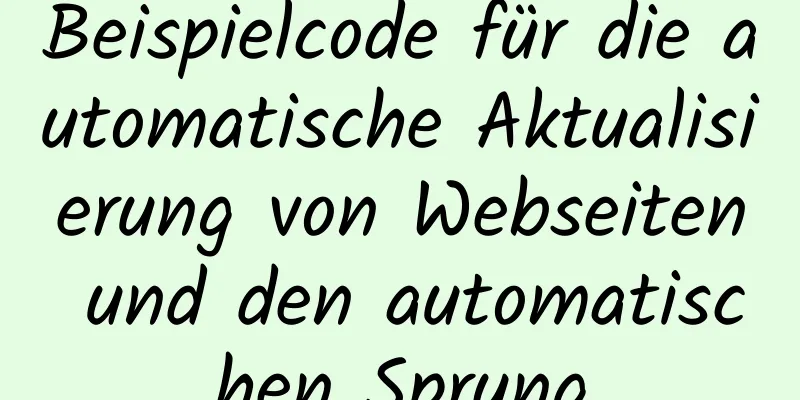mysql-5.7.28 Installations-Tutorial unter Linux
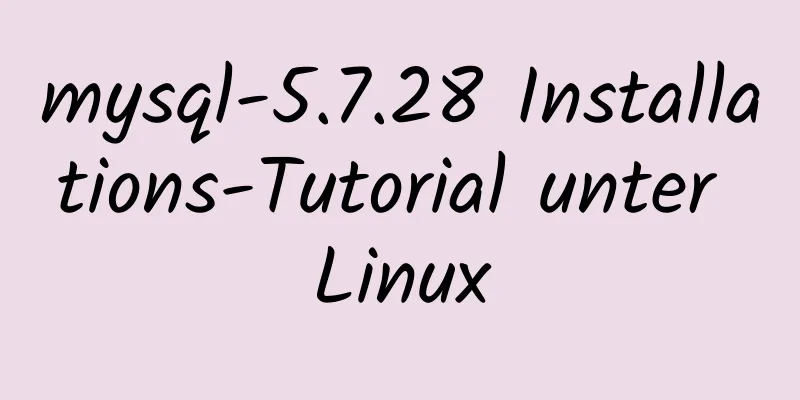
|
1. Laden Sie die Linux-Version von der offiziellen Website herunter: https://dev.mysql.com/downloads/mysql/5.7.html
2. Laden Sie das Tarball auf den Server nach /usr/local/src hoch 3. Deinstallieren Sie das automatische Mariadb
4. Überprüfen Sie, ob MySQL vorhanden ist rpm -qa|grep -i mysql 5. Überprüfen Sie, ob noch ein MySQL-Verzeichnis vorhanden ist
6. Entpacken: tar -zxvf
7. Ändern Sie den Namen: mv mysql-5.7.28-linux-glibc2.12-x86_64/mysql-5.7.28 8. Überprüfen Sie, ob die MySQL-Gruppe und der Benutzer vorhanden sind. Wenn nicht, erstellen Sie sie Katze /etc/Gruppe | grep mysql cat /etc/passwd | grep mysql Erstellen Sie eine MySQL-Gruppe und erstellen Sie einen MySQL-Benutzer, um der MySQL-Gruppe beizutreten MySQL-Gruppenadd Benutzeradd -g mysql mysql passwd mysql #Passwort festlegen
8. Ändern Sie die Gruppe und den Benutzer [root@localhost src]# chown -R mysql mysql-5.7.28/ [root@localhost src]# chgrp -R mysql mysql-5.7.28/
9. Daten erstellen
10. Löschen Sie my.cnf unter etc: rm -rf /etc/my.cnf; create my.cnf [mysql] # Setzen Sie den Standardzeichensatz des MySQL-Clients auf default-character-set=utf8 [mysqld] Namensauflösung überspringen #Port 3306 einstellen port = 3306 # Legen Sie das Installationsverzeichnis von MySQL auf basedir=/usr/local/src/mysql-5.7.28 fest. # Legen Sie das Speicherverzeichnis der MySQL-Datenbankdaten fest datadir=/usr/local/src/mysql-5.7.28/data # Maximal zulässige Anzahl von Verbindungen max_connections=200 # Der vom Server verwendete Standardzeichensatz ist der 8-Bit-Latin1-Zeichensatz character-set-server=utf8 # Die Standard-Speicher-Engine, die beim Erstellen einer neuen Tabelle verwendet wird default-storage-engine=INNODB Kleinbuchstabentabellennamen = 1 max_allowed_package=16M 11.Initialisierung der Installation:
12. Ändern Sie die Berechtigungen jedes Verzeichnisses erneut [root@localhost mysql-5.7.28]# chown -R root:root /usr/local/src/mysql-5.7.28/ [root@localhost mysql-5.7.28]# chown -R mysql:mysql /usr/local/src/mysql-5.7.28/data/ Starten Sie MySQL /usr/local/src/mysql-5.7.28/bin/mysqld_safe --user=mysql & 13. [root@localhost bin]# ./mysql -u root -p # Wenn standardmäßig kein Passwort vorhanden ist, drücken Sie einfach die Eingabetaste 14. Wenn Sie das Passwort vergessen haben, rufen Sie /etc/my.cnf auf und fügen Sie hinzu: skip-grant-tables. Speichern und beenden (:wq). 15. Starten Sie mysql neu: service mysqld restart, dann ./mysql -u root -p und drücken Sie die Eingabetaste 16. Kennwort ändern: Berechtigungen leeren; aufhören;
18. Ändern Sie my.cnf erneut: vi /etc/my.cnf Löschen Sie die gerade hinzugefügten Skip-Grant-Tabellen, speichern Sie und beenden Sie (:wq). 19. Starten Sie MySQL neu: service mysqld restart; ./mysql mysql -u root -p eingeben
20. Wenn dies geschieht
systemctl stop firewalld.service #Firewall-Dienst herunterfahrensystemctl disable firewalld.service #Firewall deaktivieren, um zu starten firewall-cmd --state #Firewall-Status prüfenservice mysqld restart 21. Änderungsberechtigungen benutze MySQL; gewähren Sie root@"%", identifiziert durch "123456", alle Privilegien für *.*; 22. Wenn ein Fehler auftritt
PASSWORT FESTLEGEN = PASSWORT('123456');
23. Verbindung erfolgreich
Zusammenfassen Oben ist das vom Herausgeber vorgestellte Installationstutorial für MySQL 5.7.28 unter Linux. Ich hoffe, es ist für alle hilfreich. Wenn Sie Fragen haben, hinterlassen Sie mir bitte eine Nachricht und der Herausgeber wird Ihnen rechtzeitig antworten. Ich möchte auch allen für ihre Unterstützung der Website 123WORDPRESS.COM danken! Wenn Sie diesen Artikel hilfreich finden, können Sie ihn gerne abdrucken und dabei bitte die Quelle angeben. Vielen Dank! Das könnte Sie auch interessieren:
|
>>: jQuery implementiert alle Auswahl- und umgekehrten Auswahloperationsfälle
Artikel empfehlen
Das WeChat-Applet ermöglicht das Aufnehmen von Fotos und Auswählen von Bildern aus Alben
In diesem Artikel wird der spezifische Code für d...
Ein umfassendes Verständnis der funktionalen Komponenten von Vue.js
Inhaltsverzeichnis Vorwort Funktionale React-Komp...
Installationstutorial für MySQL 5.1 und 5.7 unter Linux
Das Betriebssystem für die folgenden Inhalte ist:...
So verwenden Sie crontab, um MySQL-Datenbanken regelmäßig im Linux-System zu sichern
Verwenden Sie die System-Crontab, um regelmäßig S...
Reiner CSS3-Code zur Implementierung einer laufenden Uhr
Wirkung der OperationCode-Implementierung html &l...
MySQL-Triggerprinzip und Analyse von Anwendungsbeispielen
Dieser Artikel erläutert anhand von Beispielen di...
Docker-Port-Mapping und externe Unzugänglichkeitsprobleme
Der Docker-Container stellt Dienste bereit und la...
Beispiel für das Hinzufügen von Attributen mithilfe von Stilen in HTML
Fügen Sie den erforderlichen Links Inline-Stile hi...
MySQL erstellt Benutzer, autorisiert Benutzer, widerruft Benutzerberechtigungen, ändert Benutzerkennwörter und löscht Benutzer (praktische Tipps)
MySQL erstellt Benutzer und autorisiert und wider...
Analyse des Prozesses der einfachen Bereitstellung von Nginx im Docker-Container
1. Stellen Sie den Nginx-Dienst im Container bere...
Beispiel für die Installation von nginx in einem angegebenen Verzeichnis
Aufgrund von Unternehmensanforderungen müssen zwe...
So implementieren Sie das Prototypmuster in JavaScript
Überblick Das Prototypmuster bezieht sich auf den...
Implementierung der Vue-Paketgrößenoptimierung (von 1,72 M auf 94 K)
1. Hintergrund Ich habe vor Kurzem eine Website n...
Die Fallstricke bei der Bereitstellung von Angular-Projekten in Nginx
Wenn man online nach Methoden sucht, um Angular -...
MySQL verwendet Trigger, um das Zeilenlimit der Tabelle in der Datenbank zu lösen. Detaillierte Erklärung und Beispiele
MySQL verwendet Trigger, um das Zeilenlimit der T...